Заявки принимаются круглосуточно
Если на компьютере нет звука, возможно, он сломан. Вызовите мастера сервисного центра Rabit, он приедет и проведет диагностику ПК. Выезд специалистов осуществляется на дом или в офис к клиентам по Москве. Для оформления заявки позвоните по телефону

Стоимость замененных деталей и комплектующих взимается дополнительно к стоимости работ
В связи с невозможностью точного определения объема работ по телефону при приеме заказа
650 руб.
650 руб.
650 руб.
Чаще всего звук на компьютере отсутствует из-за отключения или из-за того, что громкость установлена на минимум. Поэтому, прежде чем бить тревогу, проверьте настройки аудио. Для этого нажмите значок динамика, и вы увидите значение громкости. Если звук не воспроизводится в каком-то отдельном приложении, зайдите в микшер и проверьте настройки там. Открывается микшер также через значок динамика, по которому нужно нажать правой кнопкой мышки.
Кроме того, нужно проверить параметры работы устройств воспроизведения – колонок или наушников. Посмотрите, подключены ли колонки к электросети. Если все в порядке, значит, звук отсутствует из-за различных неполадок. О них – ниже.


Если аудио-драйверы отсутствуют или повреждены, это можно проверить. Наведите курсор на иконку аудио в трее. При появлении надписи «Выходное аудиоустройство не установлено», нужно проверять драйверы. Далее нужно нажать на этот же значок ПКМ и выбрать пункт обнаружения неполадок. Система проведет самодиагностику, затем предложит выбрать пути для устранения неисправности. Отметьте используемое устройство, ориентируясь на расположение аудиовхода. То есть, если колонки подключены в разъем на передней панели, выбирайте второй пункт, несмотря на значок наушников возле него.
Если они неправильно подключены, звука не будет. Поэтому нужно проверить корректность подключения, и какой вход выбран для соединения гарнитуры с ПК. Учтите, что колонки, подключенные в разъем для микрофона, воспроизводить звучание не будут. Статус подключения можно проверить в меню «Звуковые и игровые видеоустройства», расположенном в Диспетчере задач. Восклицательный знак напротив устройства указывает на неправильную установку.
Также звуковое оборудование может сломаться. Чтобы проверить эту теорию, нужно подключить к этому же разъему другое звуковое устройство. Если оно будет работать, значит, колонки или наушники нужно менять.


Очень часто причина отсутствия звука связана с повреждением соединительных проводов. Очень часто дефекты образуются у основания порта. Но разрывы могут быть и на самих шнурах, например, если они долгое время были пережаты мебелью или их перегрызли животные. При обнаружении повреждения замените кабели – проблема исчезнет.
Данная служба может быть отключена вредоносными программами или настроена некорректно. Чтобы проверить статус службы, нажмите ПКМ на меню «Пуск», затем выберите пункт «Выполнить». Появится командная строка. В нее нужно ввести services.msc и затем подтвердить действие. Откроется таблица локальных служб. Найдите требуемое название в перечне и проверьте состояние службы. Должно быть написано «Выполняется» или «Автоматически». Если установлены другие параметры, измените их, а затем подтвердите изменения.

Заявка на ремонт
Зимняя скидка 20%
на ремонт

Роман Пархоменко
Мастер о себе:
Старший сервисный инженер центра «Rabit» со стажем более 13 лет. В 2009 году окончил Институт информационных систем и инженерно-компьютерных технологий РосНОУ, Москва. По окончании ВУЗа проходил курсы по ремонту цифровой техники, организованные компаниями Samsung и Asus. С 2011 года работаю в компании «Rabit» и к этому моменту старший сервисный инженер, лично провожу собеседования на должность мастеров, руковожу отделом контроля качества, а также веду Блог компании и являюсь автором многочисленных статей.
Стаж работы: 13 лет
Остались вопросы?
Задайте их нашим специалистам

Часто задаваемые вопросы
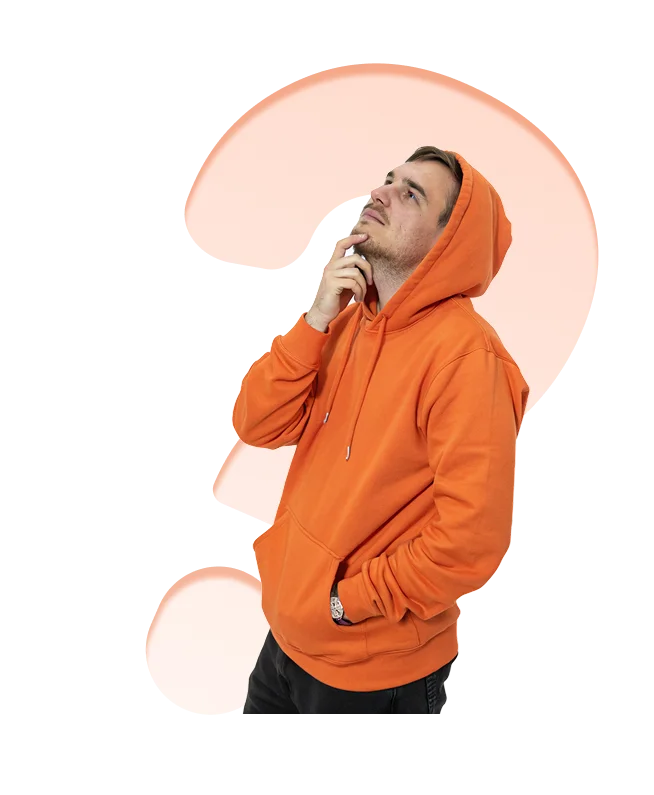
Отремонтируем материнскую плату или блок питания
от 490 ₽
Заменим или отремонтируем разъемы
от 900 ₽
Отремонтируем систему охлаждения или заменим кулер
от 200 ₽



Проведем диагностику и заменим необходимые комплектующие
от 200 ₽
Проведем диагностику ПО, но точная причина после диагностики
от 150 ₽
Необходима полная диагностика. Проблема или в ПО или с «железом»
от 200 ₽
Необходима чистка системного блока
от 400 ₽
Работаем во всех АО Москвы
Ремонтируем в районе любой станции метро


























































































































































































































Работаем в Подмосковье до 30 км от МКАД